您可以从钣金模型创建展开模式并显示折叠模型和展开模式的正确 iProperty。
新特性:2024.2

在创建展开模式之前,您可以定义 A 面,或者选择要从其展开的面。A 面指定零件的朝上方向。选定的面将使用该选定的面作为基础面来展开零件。
若要从仅使用圆锥或圆柱特征创建的然后转换为钣金的零件创建展开模式,请预先选择弯曲面。
您可以使用任何直特征边、两个顶点之间的虚拟线或切线重定向展开模式。
定义 A 面
- 打开钣金零件后,在功能区上,单击“钣金”选项卡
 “展开模式”面板
“展开模式”面板  “定义 A 面”。
“定义 A 面”。
- 单击定义朝上方向或冲压方向的面。系统将会创建浏览器条目。
- (可选)创建展开模式。在创建展开模式时,将会定义 A 面并会创建浏览器条目。
- 如果不存在展开模式,则可以在浏览器中删除“A 面定义”条目,然后重定义 A 面。如果存在展开模式,则必须删除展开模式,才可以删除“A 面”浏览器条目。
注: 删除展开模式还会删除关联工程图中的展开模式视图。
从钣金模型创建展开模式
在创建展开模式之前,您可以定义 A 面,或者选择要从其展开的面。A 面指定零件的朝上方向。选定的面将使用该选定的面作为基础面来展开零件。
- 打开单实体钣金零件后,在功能区上单击“钣金”选项卡
 “展开模式”面板,然后单击“创建展开模式”。
“展开模式”面板,然后单击“创建展开模式”。
创建并显示展开模式。在浏览器中创建一个“展开模式”节点。
- 在浏览器中,双击“折叠模型”节点以返回折叠模型,或者
单击“展开模式”选项卡
 “折叠零件”面板
“折叠零件”面板  “转至折叠零件”。
“转至折叠零件”。
包含计算错误的展开模式在浏览器中由一个信息图标进行标记并参与设计医生。
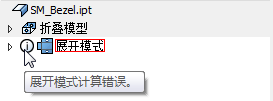
显示折叠模型和展开模式的正确 iProperty
iProperty 会反映折叠模型或显示的展开模式的正确物理特性(包括使用展开中的特征编辑添加或删除的任何材料,以及显示为中心标记的排除冲压特征或中心标记和草图)。
如果现在保存零件并检索工程视图标注的质量,则该值将反映折叠模型质量。
- 在功能区上,单击“管理”选项卡
 “更新”面板
“更新”面板  “全部重建”。
“全部重建”。
- 在浏览器中,双击展开模式或折叠模型的节点。
- 在最上面的节点上单击鼠标右键,然后单击“iProperty...”。
- 在“物理”选项卡中,单击“更新”,然后单击“关闭”。
- 在浏览器中,双击折叠模型或展开模式的节点。
- 在最上面的节点上单击鼠标右键,然后单击“iProperty...”。
- 在“物理”选项卡中,单击“更新”,然后单击“关闭”。
导出展开模式
可以将钣金模型的展开模式导出为 STEP、SAT、DWG 或 DXF 文件类型。从现有展开模式开始。
- 大多数机床需要 R12 格式的数据。
- 并非所有机床都需要所有可用的图层。
- 请注意顶层和底层属性。某些冲压会从顶层或底层进行冲击,并且不应用于正在导出的文件。
- 内轮廓是使用切割特征创建的形状,可表示激光切割或水切割路径。特征轮廓是使用冲压工具创建的形状。根据您要使用的目标机床,请考虑单独使用这些图层。
- 您可以重用文件类型、图层和几何图元选项的配置,然后单击“保存配置”,并输入有意义的名称。
- 在设置“几何图元”选项时,许多机床都希望以多段线表示展开模式的外轮廓。某些机器工具希望所有的 XY 几何图元都带有一个正号(例如,在第一象限内。)检查目标机器的要求。
- 如果折弯中心线与折弯中的孔相交,某些车间工具无法使用导出的 DWG 或 DXF 展开模式文件。在“展开模式 DXF 导出选项”或“展开模式 DWG 导出选项”对话框中选择“几何图元”选项卡。在“几何图元”选项卡中选中“修剪中心线至轮廓”选项可将折弯中心线修剪到切割边缘。
- 在浏览器中,在展开模式的图标上单击鼠标右键,单击“保存副本为”,浏览到所需的文件夹,然后在“文件名”中输入名称。
- 在“另存为类型”中,指定 STEP、SAT、DWG 或 DXF 文件类型。
- 单击“保存”。
- 如果选择 DXF 文件类型,请执行以下操作:
- 在“展开模式 DXF 导出选项”对话框中,指定要输出的 DXF 文件版本。
- 根据需要,选中“自定义 DWG/DXF”,然后选择先前定义的包含特定输出格式的 *.xml 文件。
- 在“图层选项”选项卡中,单击灯泡图标关闭不想导出的图层。当灯泡为黄色时,图层将导出。将不同的对象类型映射至已命名的图层。
- 在“几何图元选项”选项卡中,修改所导出几何图元的类型、公差和坐标象限。
- 单击“确定”以导出几何图元。
在钣金中重定向展开模式

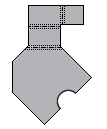
您可以使用任何直特征边、两个顶点之间的虚拟线或切线重定向默认展开模式。该模式将相对于水平或竖直对齐的边或线进行重定向。也可以添加、删除和重命名展开模式方向。
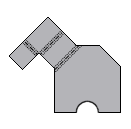
在对齐指示器上,红色箭头表示水平方向(X 轴),绿色箭头表示竖直方向(Y 轴)。选择“水平对齐”后,显示中的红色箭头将变长。选择“竖直对齐”后,绿色箭头将变长。当您选择替换对齐和反向时,这两个箭头会很有用。
- 打开钣金零件后,在功能区上,单击“钣金”选项卡
 “展开模式”面板
“展开模式”面板  “创建展开模式”。
“创建展开模式”。
- 激活展开模式后,在浏览器中的“展开模式”节点上单击鼠标右键,然后单击“编辑展开模式定义”。
- 执行以下操作之一:
- 若要重定向默认展开模式,请单击“水平对齐”或“竖直对齐”,然后在图形区域中选择展开模式上的直边或者两个点。
- 若要添加命名的展开模式方向,请在“方向”表中的“默认”(或其他命名的方向)上单击鼠标右键,然后单击“新建”。在“方向名称”对话框中,输入名称,然后单击“确定”。
- 若要删除或重命名展开模式方向,请在“方向”表中的方向上单击鼠标右键,单击“删除”或“重命名”,然后单击“保存”。
- (可选)单击“水平对齐”或“竖直对齐”,然后在展开模式上选择直边或两个点。
- 如果重定位或重命名展开模式,(如有必要)请单击“反向”,然后单击“保存”。
- 如果添加命名的展开模式方向,请在“激活的展开模式方向”下拉列表中选择新方向,然后单击“应用”。
在折叠模式和展开模式之间切换
您可以使用功能区方法的浏览器方法在折叠模式和展开模式之间切换。
如果使用浏览器方法切换到展开状态,则钣金零件将会在新窗口中打开,并且展开模式处于激活状态。然后,可以单击“保存并关闭”返回到部件。
- 在浏览器中,双击“折叠模型”节点或“展开模式”节点以切换到另一种状态。
- 在功能区中,单击“钣金”选项卡的“展开模式”面板,然后单击“转至展开模式”(
 ) 或“转至折叠零件”(
) 或“转至折叠零件”( ) 以切换到其他状态。
) 以切换到其他状态。
查看展开模式范围
范围用于定义包含展开模式所需的最大长度和宽度。每次编辑或重定向展开模式时,展开模式范围都会进行更新。
- 打开钣金零件。
- 在浏览器中的“展开模式”图标上单击鼠标右键,然后单击“范围”。
- 在“展开模式范围”对话框中,单击“关闭”。